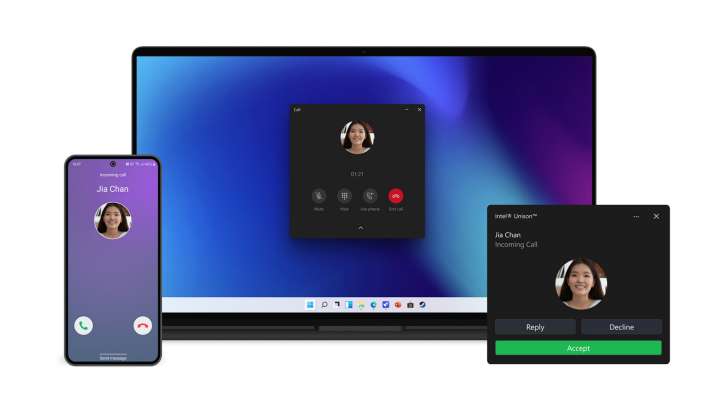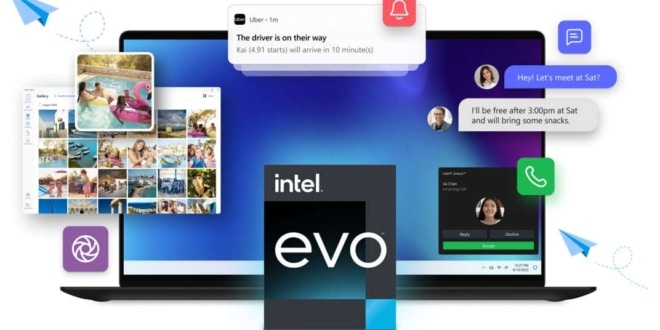بكل تأكيد إذا كنت تحمل هاتف أندرويد، واخبرتك عن نقل الملفات بين هاتفك وحاسوبك، أو ربط هاتفك بالحاسوب، لن تتوقع بأن هذا الربط العادي التقليدي وإرسال واستقبال البيانات من الممكن أن يكون مشكلة، ولكن نعم في هواتف الآيفون، وبسبب الترابط القوي بين منتجات آبل، فمن الصعب ربط هاتفك الآيفون مع حاسوبك بنظام الويندوز، وعملية الربط دائما تكون بمميزات أقل، وتحتاج إلى برامج حتى تتوفر لك إمكانية الربط الكامل بين الآيفون وحاسوبك بنظام الويندوز.
ولكن هذه البرامج اما ان تكون مدفوعة، أو تأتي بمميزات أقل أو سرعات للنقل أقل، ولكن قدمت لنا شركة إنتل الشهيرة، برنامج قوي بإسم Intel Unison، والذي يعمل على ربط هاتفك بالويندوز بشكل كامل وبدون أسلاك، لنتعرف على كامل المميزات وطريقة إستخدام برنامج Intel Unison.
نصائح من أجل تصوير أفضل بالآيفون
5 طرق لتحميل الفيديوهات على الآيفون
تحميل برنامج Intel Unison
يتوفر برنامج Intel Unison على نظام الويندوز ونظام الـ ios لأجهزة الآيفون.
ويمكنك تحميل البرنامج لنظام الويندوز من هنا
وايضا تحتاج إلى تحميل التطبيق على الآيفون من هنا
خطوات ربط الآيفون بجهاز الكومبيوتر عبر برنامج Intel Unison
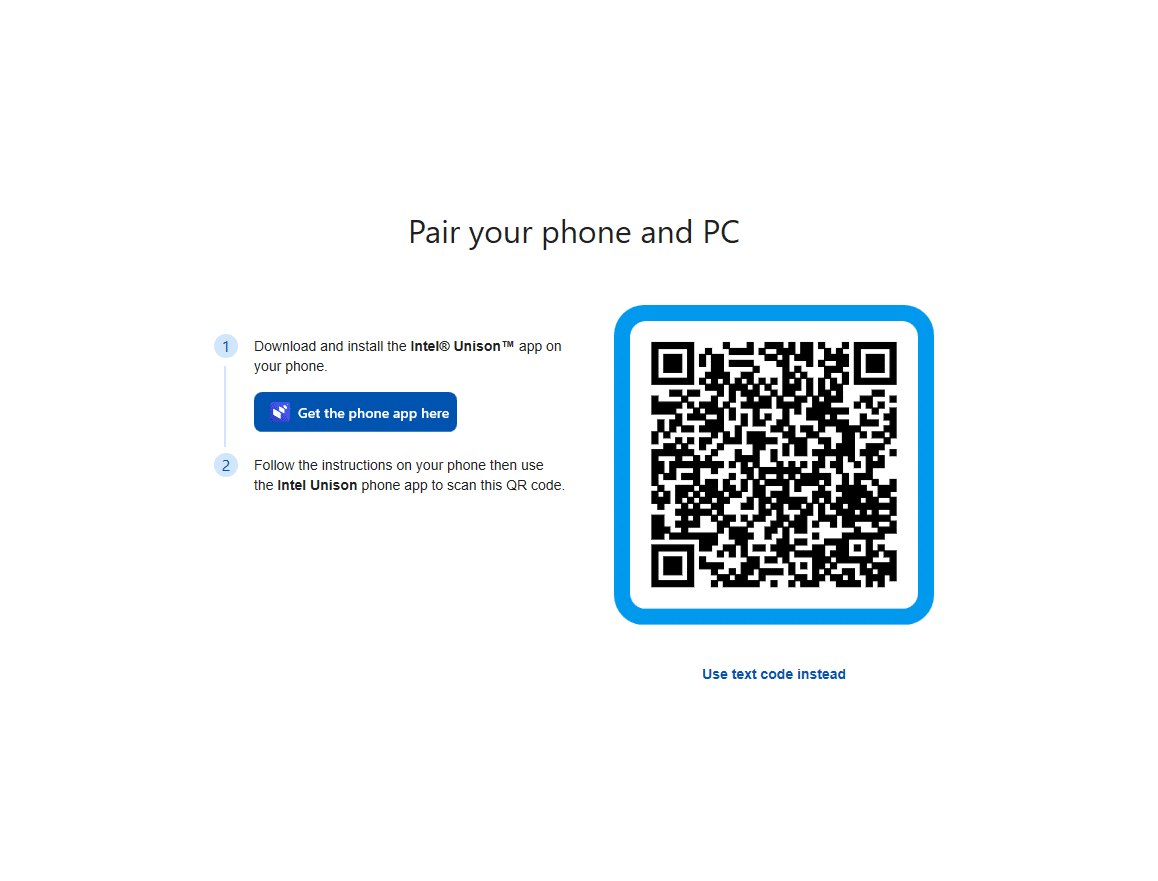
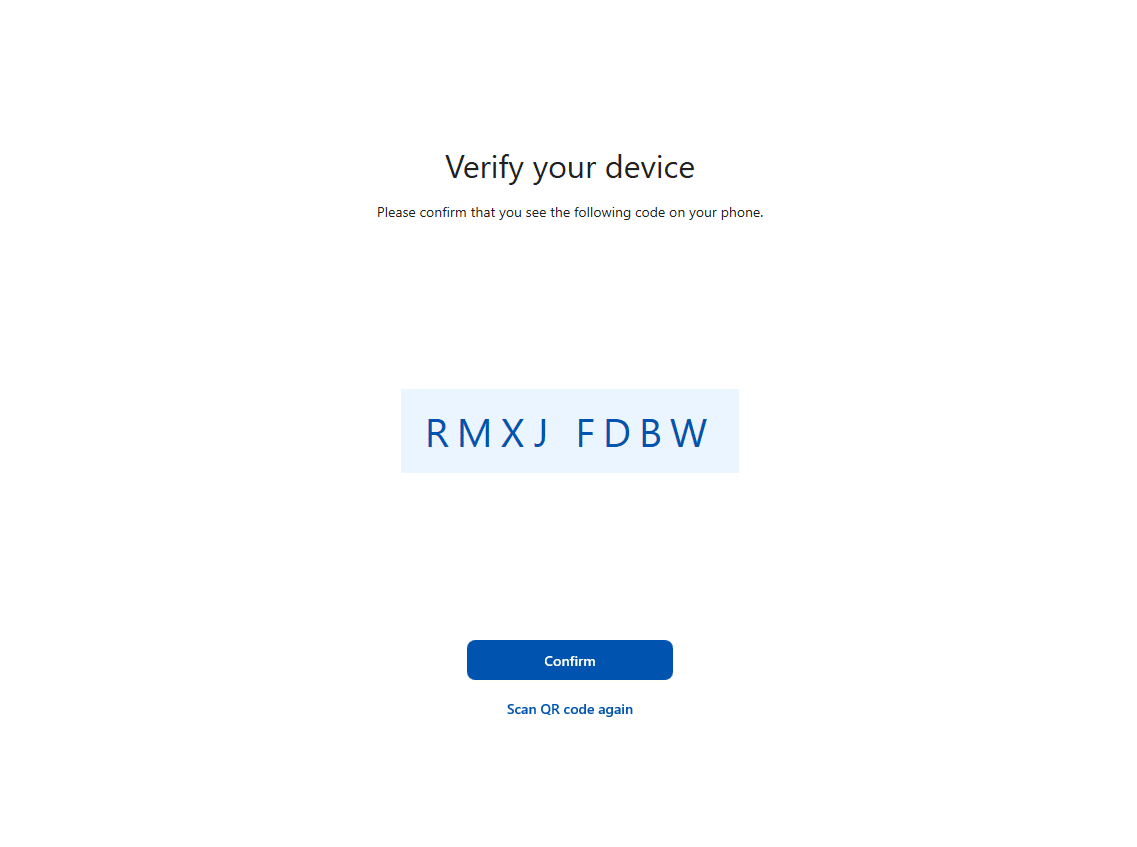
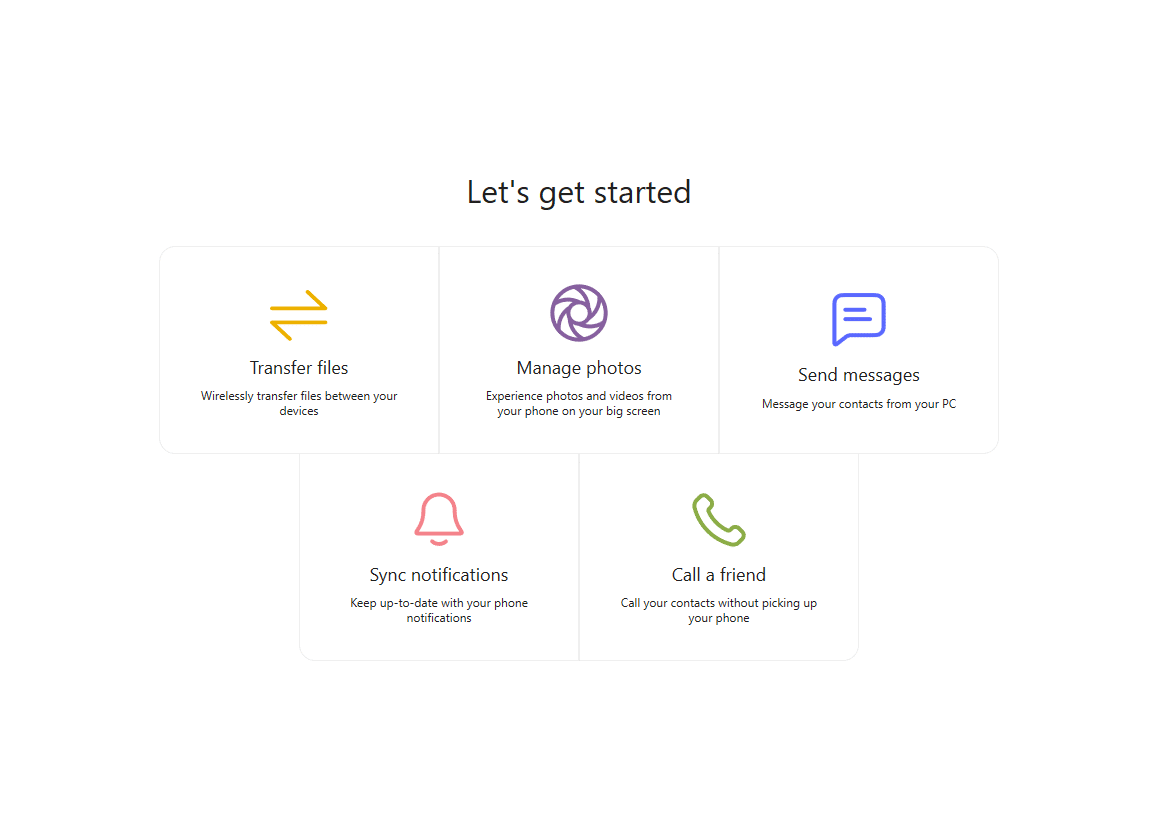
إرسال الملفات والصور من الآيفون إلى الويندوز
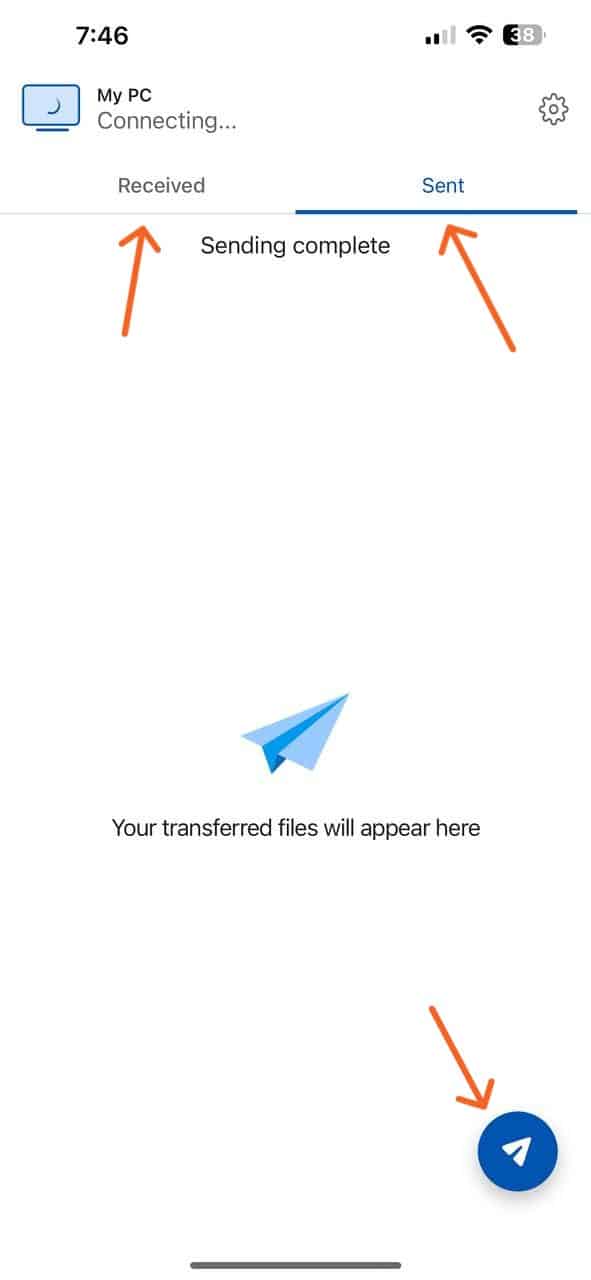
الملفات المرسلة ستظهر على الآيفون في قائمة Sent، وستظهر لك على الحاسوب في تطبيق Intel Unison، ويمكنك أيضا الوصول لها عبر الضغط على أيقونة ملف التحميل – Downloads الموجودة بداخل التطبيق بالأسفل كما هو موضح بالصورة.
ارسال الملفات والصور من الويندوز إلى الآيفون
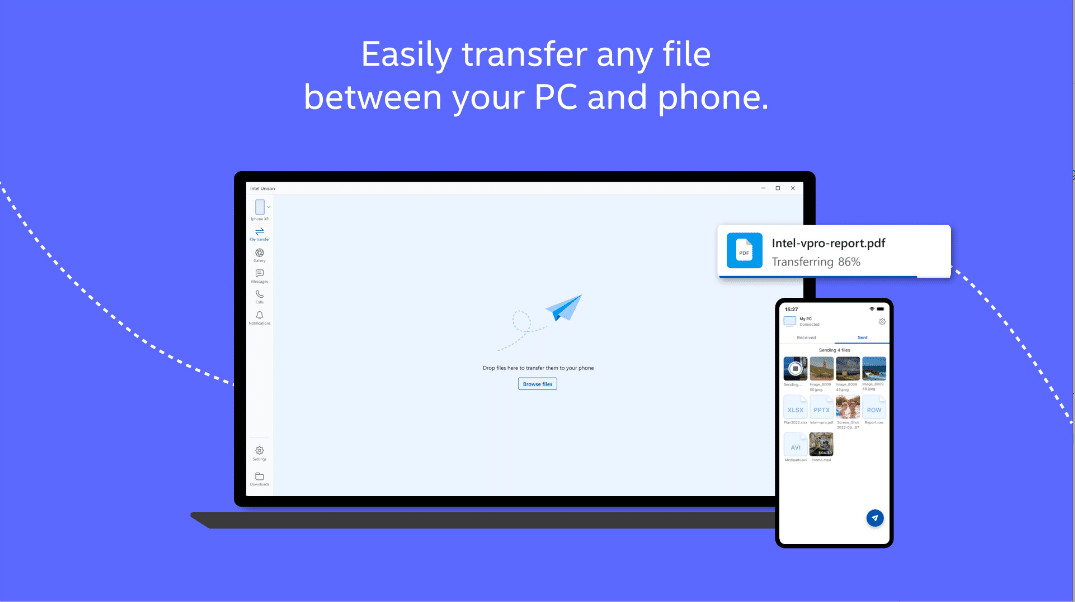
ربط معرض الصور الخاص بالآيفون مع الويندوز
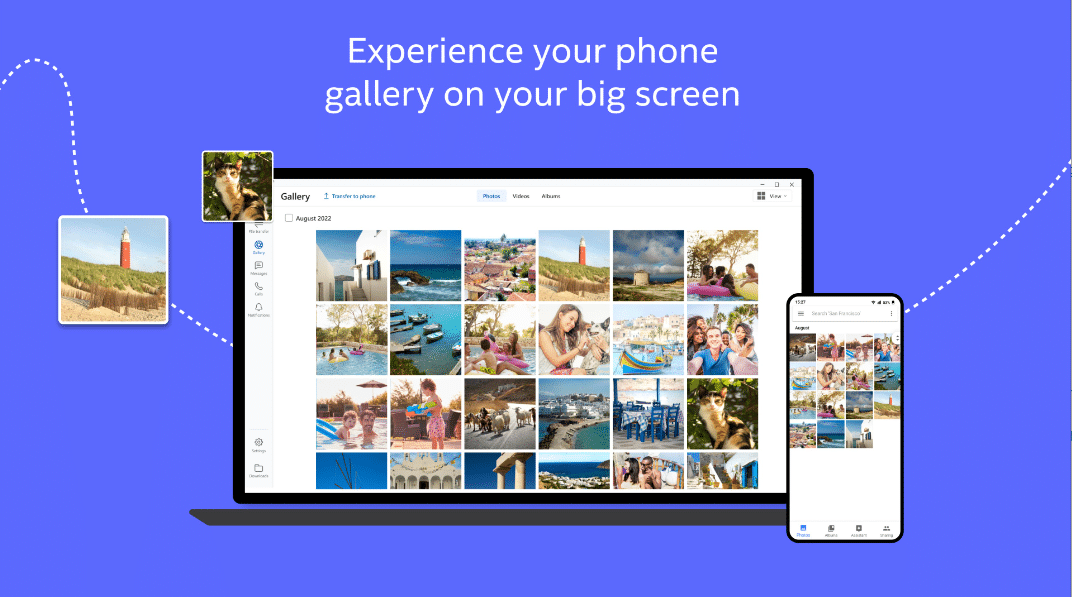
فقط لعملية الربط قم بإختيار أيقونة Gallery على يسار نافذة التطبيق، وستتم عملية الربط عن طريق البلوتوث لتظهر لك كافة الصور والفيديوهات من هاتفك الآيفون.
استقبال كافة الإشعارات على حاسوبك الويندوز
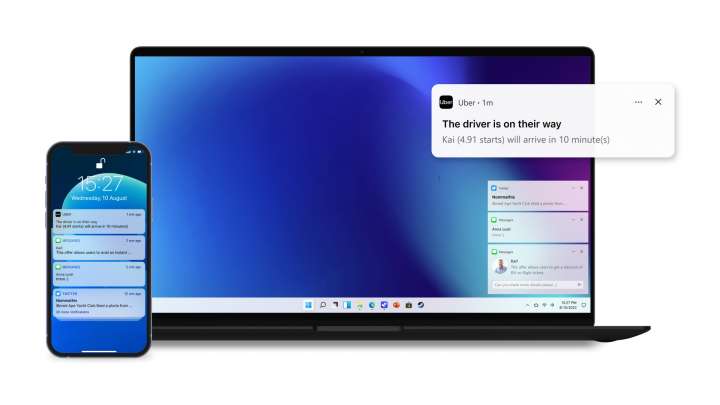
يمكنك ربط الاشعارات بين الجهازين عبر أيقونة Notifications على الجانب الأيسر للتطبيق.
استقبال المكالمات من الآيفون على الكومبيوتر